系统与更新 Win10系统更新升级方法
更新时间:2024-03-02 17:59:16作者:jiang
随着技术的不断发展,操作系统也在不断更新升级,其中Windows 10系统更是备受瞩目,为了保持系统的稳定性和安全性,及时进行系统更新是至关重要的。本文主要介绍Windows 10系统更新的一些基本方法,帮助用户更好地了解如何进行系统更新升级,让您的电脑始终保持最佳状态。愿本文能为您提供一些帮助和指导。
步骤如下:
1.双击Win10系统桌面上的控制面板,在查看方式为小图标下。找到Win10更新升级的入口。点击Windows 更新进入。如下图所示。
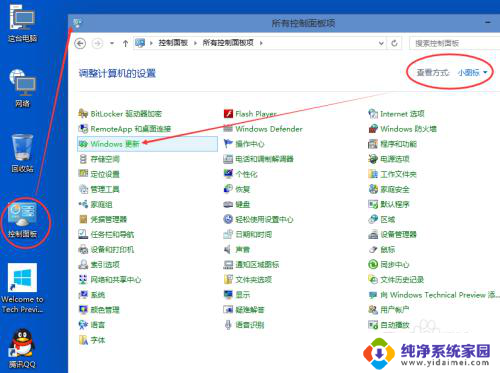
2.在Windows更新窗口上点击检查更新,如下图所示。
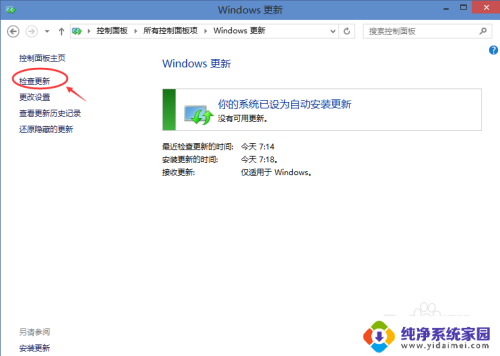
3.点击后Win10系统开始检查有没有新的安装补丁包。有Win10安装更新升级包的话会立即更新的。如下图所示。
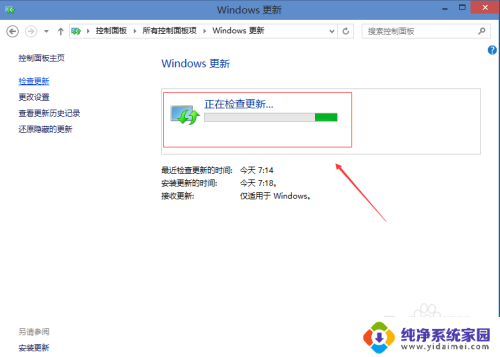
以上就是系统与更新的全部内容,如果你遇到这种问题,可以尝试按照以上方法解决,希望这对你有所帮助。
系统与更新 Win10系统更新升级方法相关教程
- 自己怎么更新电脑系统win10 Win10系统如何手动更新升级
- win10系统在哪更新 win10系统如何进行更新升级
- 怎么系统更新 Win10系统更新升级步骤
- windows10 更新系统 Win10系统更新升级步骤
- 电脑怎么更新windows 10系统 Win10系统更新升级教程
- win系统怎么升级 Win10系统如何手动更新升级
- win10在哪里设置更新系统 win10系统更新升级的最新版本和更新日志
- windows怎么系统升级? Win10系统如何禁止更新升级
- w10系统怎么关闭自动更新系统 win10系统自动更新关闭方法
- windows 10怎么更新 Win10系统更新升级步骤详解
- 怎么查询电脑的dns地址 Win10如何查看本机的DNS地址
- 电脑怎么更改文件存储位置 win10默认文件存储位置如何更改
- win10恢复保留个人文件是什么文件 Win10重置此电脑会删除其他盘的数据吗
- win10怎么设置两个用户 Win10 如何添加多个本地账户
- 显示器尺寸在哪里看 win10显示器尺寸查看方法
- 打开卸载的软件 如何打开win10程序和功能窗口